Die 5 besten Screenshot-Apps für Windows im Jahr 2021
Es gibt eine Reihe von Gründen, warum Sie ein visuelles Bild von dem, was sich auf Ihrem Computerbildschirm befindet, beibehalten möchten. Screenshot-Apps machen es Ihnen leicht. Wenn du ein Fenster Benutzer finden, finden Sie in dieser Liste mit Sicherheit einen, der Ihren Anforderungen entspricht.
01
von 05
Beste Gesamt-Screenshot-App: Snipping-Tool

Was uns gefällt
Das schlichte Design macht dieses Tool einfach und unkompliziert zu bedienen.
Was uns nicht gefällt
Möglicherweise fehlen Funktionen, nach denen einige Benutzer suchen.
Das Snipping Tool ist leicht zugänglich und zu verwenden. Wählen Sie zwischen mehreren Modi (Freiform, Rechteck, Fenster und Bildschirm), damit Sie genau die Elemente auf Ihrem Bildschirm erfassen können, die Sie möchten. Sobald Sie Ihren Screenshot haben, verwenden Sie den Stift und den Textmarker, um auf bestimmte Bereiche aufmerksam zu machen. Speichern Sie dann das Bild, kopieren Sie es und fügen Sie es in eine andere Anwendung ein oder senden Sie es direkt an die Empfänger über
Snipping Tool ist eine kostenlose App, die standardmäßig auf den meisten Windows-Computern enthalten ist Windows Vista und später. Um darauf zuzugreifen, geben Sie ein Snipping-Tool in die Windows-Suchleiste.
02
von 05
Am einfachsten zu bedienen: Screenshot
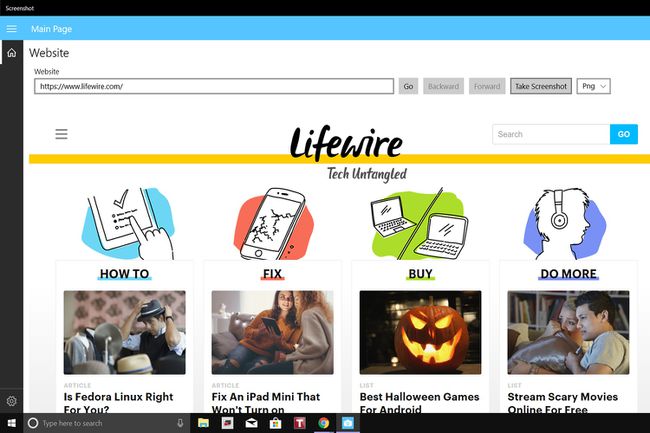
Was uns gefällt
Schöne, intuitive Benutzeroberfläche.
Was uns nicht gefällt
Werbung lenkt ab und kann in Screenshots erscheinen.
Wenn Sie schnell einen Screenshot einer Webseite erstellen müssen, ist die Screenshot-App eine gute Option. Sie können ganz einfach eine Aufnahme machen, indem Sie die URL der Zielwebseite kopieren und einfügen. Aber hier endet die Funktionalität dieser App. Es enthält keine Bearbeitungsoptionen, daher müssen Sie es in eine andere App exportieren, um Anpassungen vorzunehmen.
Screenshot kann kostenlos heruntergeladen und auf Systemen verwendet werden, auf denen Windows 8.1 oder Version 10240.0 oder höher ausgeführt wird Windows 10.
03
von 05
Am besten für Multitasking: ShareX
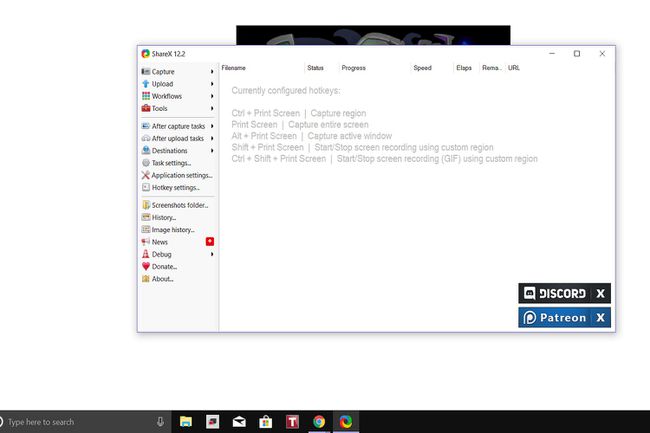
Was uns gefällt
Keine Werbung.
Was uns nicht gefällt
Es ist eine professionelle App, daher können einige der Terminologie für Neulinge verwirrend sein.
TeilenX ist nicht nur eine einfache Screenshot-App. Es kann Bildschirmbilder mit einer Vielzahl von Methoden aufnehmen, einschließlich Vollbild, aktives Fenster, aktiver Monitor, Region, Webseite, Text und mehr. Nach der Aufnahme kann ShareX Sie bei der Durchführung einer Reihe von Aufgaben unterstützen, darunter das Hinzufügen von Bildeffekten oder Wasserzeichen, Anmerkungen, Kopieren, Drucken, Speichern einer Miniaturansicht und Hochladen. Außerdem können Sie Bilder hochladen und zusätzliche Aufgaben ausführen. ShareX kann auch Ihren Bildschirm aufzeichnen und Ihnen beim Erstellen helfen GIFs.
ShareX kann kostenlos heruntergeladen und verwendet werden und erfordert Windows 10 Version 17763.0 oder höher.
04
von 05
Beste App zum Erfassen ganzer Webseiten: QuickCapture
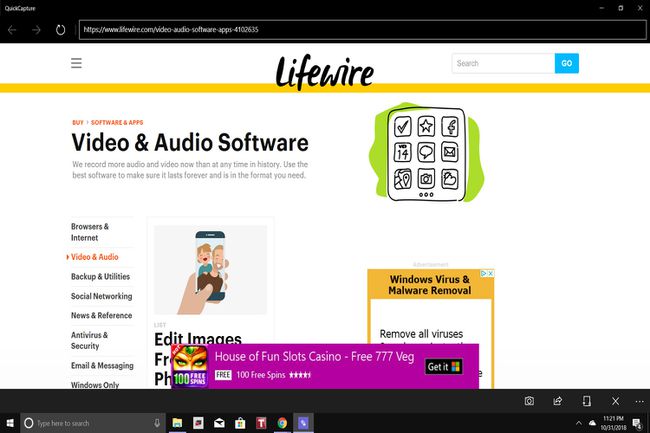
Was uns gefällt
Es ist schnell und sehr reaktionsschnell.
Was uns nicht gefällt
In der kostenlosen Version können Anzeigen am unteren Bildschirmrand die Ansicht des Bilds blockieren, das Sie aufnehmen möchten.
Ähnlich wie Screenshot, QuickCapture ermöglicht Ihnen die Eingabe einer Website-URL, um ein Bild einer Webseite zu erfassen. Diese App geht jedoch noch einen Schritt weiter, indem sie die gesamte Länge der Webseite erfasst und nicht nur den Teil, der auf Ihrem Bildschirm angezeigt wird. Nachdem Sie die Aufnahme aufgenommen haben, können Sie sie ganz einfach teilen.
QuickCapture kann kostenlos heruntergeladen und unter Version 17134.0 oder höher von Windows 10 verwendet werden. Die Pro-Version kostet 1,99 US-Dollar und entfernt Werbung.
05
von 05
Am besten für Microsoft Edge-Benutzer: Marker.io
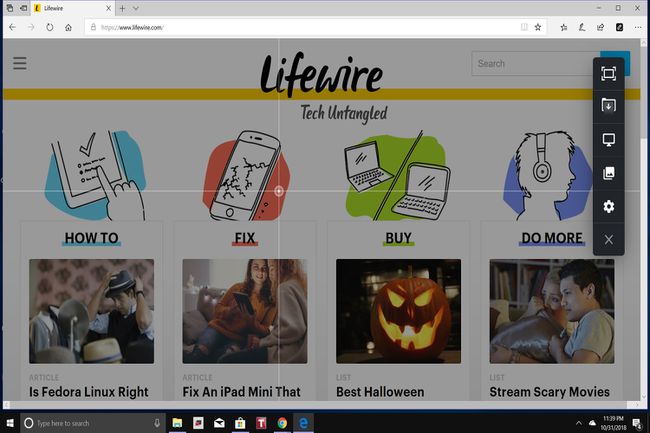
Was uns gefällt
Ein nettes Tutorial führt Sie durch die Verwendung der Erweiterung.
Was uns nicht gefällt
Hohen Preis.
Marker.io ist ein einzigartiger Eintrag in dieser Liste, da es sich nicht um eine App handelt, sondern um eine Browsererweiterung für Microsoft Edge. Sie können es jedoch weiterhin aus dem Microsoft Store beziehen.
Diese Erweiterung wurde für Unternehmen entwickelt, um Situationen, die Fehlerberichte oder Fehlerberichte erfordern, einfach zu dokumentieren und zu veranschaulichen Feedback, aber Sie müssen kein Unternehmen sein, um die einfache Screenshot-Funktion zu verwenden, Ihre Screenshots zu speichern oder das Bild zu verwenden Editor.
Marker.io funktioniert auf Version 15063.0 oder höher von Windows 10. Es ist kostenlos zu verwenden mit älteres Microsoft Edge. Für das neue Microsoft Edge beginnen die Abonnements bei 49,00 USD pro Monat.
